iPhoneのデータ移行が途中で止まり、何時間待っても作業が終わらないと肩を落としていませんか?
ここでは、十年以上の開発現場で培った実体験を踏まえ、途切れた転送を再開させる三つの方法と、作業が失速しないようにするWi-Fi設定や電源管理の小技を順序立ててお伝えします。読み進めれば、余計な初期化や買い替えを回避し、大切な写真や連絡先をそのまま新しいiPhoneへ届けられます。
端末を充電しながら、紹介するステップを順番に試すだけで移行のつまずきはすぐ晴れます。では、最初の確認ポイントから一緒に進めていきましょう。
iPhoneのデータ移行が終わらないときにサクッと完走させるやさしい手順

データ移行がずっと進まないと不安になりますよね。途中で止まったまま時間だけが過ぎていくとドキドキしませんか。
ここではすぐに試せる解決策をまとめました。いくつかピックアップして順番に試すだけでサクッと完走できることが多いですよ。
- Wi-Fi接続の安定化:ルーター近くに移動して2.4GHzよりも高速な5GHz回線を使う
- iPhoneと送信元端末を再起動:再起動で一時的な通信トラブルをリセット
- 有線で直接つなぐ:ライトニングケーブルと相性の良いUSBポートでPCやMacと直結
- ネットワーク設定をリセット:設定>一般>リセットで古いネットワーク情報をクリア
- 移行先の空き容量をチェック:容量不足で止まることがあるので事前に不要データを整理
- iCloud経由の復元に切り替え:ケーブル接続が不安定なときはクラウド経由でスムーズ
プログラマー目線では、転送中のパケットロスがないか確認すると原因把握がしやすいです。ログアプリで通信状況をサラッと眺めるだけでもトラブルの芽が見つかることがあります。
クイックスタートをもう一度やり直す方法

クイックスタートは複数の手順を自動で進めてくれるから便利ですが、途中で止まってしまうときは、一度最初に戻すとすっきり解決できます。
再挑戦すると、BluetoothやWi-Fiの接続をあらためてリセットできるうえ、Apple IDのサインインも最初からやり直せます。データ移行の土台から環境をきれいに整えたいときに役立ちますよ。
①両方のiPhoneをいったん再起動して横に並べる
古いiPhoneと新しいiPhoneを同時に再起動します。サイドボタンを長押しし、「スライドで電源オフ」が表示されたら画面を左から右へスワイプしてください。
再起動が終わったら両方のiPhoneを机の上に並べて、データ移行の準備を整えましょう。
両方のiPhoneが最新OSにアップデート済みで、バッテリー残量が50%以上あるか確認してください。
②新しいiPhoneに現れる渦模様を古いiPhoneのカメラで読み取る
新しいiPhoneに渦模様が表示されたら、古いiPhoneのカメラで読み取ります。光の反射を避けて両端末を安定させると認識が速くなります。
渦模様が中央にくるように約15cmの距離を保ち、動かさずに数秒待ちます。
カメラが渦模様を読み取ると自動で次の画面に移ります。
渦模様が読み取れないときはレンズの汚れを拭き、暗めの環境で再度試してください。
③転送方法で「iPhoneから転送」をタップする
「転送方法を選択」の画面でiPhoneから転送を押すと、旧iPhoneとの直接接続が始まります。Wi-FiやBluetoothがオンになっているか確認してから進めるとスムーズです。
④同じWi-Fiに再接続して安定させる
ホーム画面から設定>Wi-Fiをタップしてください。接続中のSSID名右の「i」マークを選んで「このネットワーク設定を削除」をタップすると、一度切断されます。
リストから同じWi-Fi名を選んでパスワードを入力してください。接続が安定するとデータ移行がスムーズに進みやすくなります。
2.4GHzと5GHzでSSIDが異なる場合、同じ周波数帯を選ぶと接続が安定しやすいです。
⑤残り時間が表示されたら両方を充電ケーブルに挿す
転送が始まると「残り時間」が表示されます。ここでデータを送る元と受け取る先の両方を純正ケーブルと高出力アダプタに接続しておきましょう。
画面を暗くしたりスリープにしておくと無駄なバッテリー消費を抑えられます。ケーブルは端子がしっかり奥まで差し込まれているか確認すると安心です。
経験上USBハブや古い充電器だと電力不足で途中停止することがあるので、20W以上の純正アダプタを使うと安定して最後まで移行できます。
⑥完了メッセージが出たら両方を再起動して動作を確認する
画面右側のサイドボタンと音量どちらかのボタンを同時に長押しし、「スライドで電源オフ」が出たらスライドして両方のiPhoneを電源オフにします。
電源オフ後にサイドボタンをAppleロゴが出るまで長押しして再起動します。両方の端末でアプリの起動やタッチ操作がスムーズに動くかチェックしてください。
両方の端末はバッテリー残量が十分な状態で作業してください。再起動中に電源切れになるとデータ移行が中断する場合があります。
iCloudバックアップから復元し直す方法
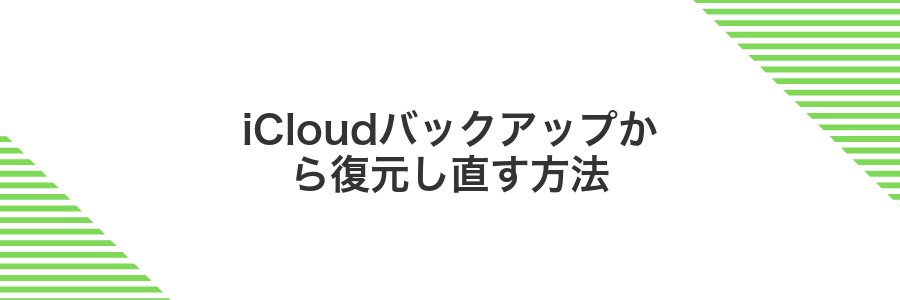
新しいiPhoneをセットアップするときに移行画面が進まない場合、iCloudバックアップからの復元に切り替えると安心です。Wi-Fiさえつながっていれば、自宅のネット環境を活用してじっくりデータを復元できる方法です。
この方法なら、直接ケーブル接続やパソコンを使わずにすみ、途中でフリーズした読み込みを回避しやすいです。自動バックアップでとっておいた写真やアプリ設定までしっかり戻せるので、あれこれ心配せずに再チャレンジできます。
①新しいiPhoneを設定アプリで「すべてのコンテンツと設定を消去」する
まっさらな状態でデータ移行をやり直すために、新しいiPhoneの設定をリセットします。この操作で本体に入っているサンプルデータや初期設定が消えるので、購入直後のようなクリーンな状態に戻せます。
ホーム画面から設定アプリをタップします。
「一般」を開いたら一番下にスクロールし、「リセット」または「Transfer or Reset iPhone」をタップします。
「すべてのコンテンツと設定を消去」を選び、画面の指示に従ってパスコードを入力します。完了するとデバイスが再起動し、初期設定画面に戻ります。
電源やバッテリー残量に余裕を持って行うと安心です。
②再起動後の「Appとデータ」で「iCloudバックアップから復元」を選ぶ
再起動が終わったら、まっさらなiPhoneに「Appとデータ」画面が現れます。ここでiCloudバックアップから復元を選ぶことで、以前使っていた環境をそのまま呼び戻せます。
安定したネットワークがないとダウンロードが止まりがちです。自宅やオフィスのWi-Fiに接続しましょう。
「Appとデータ」画面でiCloudバックアップから復元をタップして、Apple IDでサインインしてください。そのあと、復元したいバックアップをリストから選びます。
バックアップサイズが大きいと時間がかかります。時間に余裕のある場所で作業しましょう。
③最新バックアップの日付を確認してタップする
バックアップ一覧に並ぶ日付と時間をよく見て、いちばん新しいものを探します。
最新バックアップにあたる行をタップすると、データ移行が適切な状態から始まります。
④Wi-Fiが安定する場所で待機しながら進捗バーを見守る
データ移行をスムーズに進めるには、Wi-Fiの電波がブレない場所で待機することがコツです。進捗バーが止まっているように見えても、通信が安定すれば自然に動き出します。
まずルーターの近くや家の中心部など電波強度の高いスポットを選びましょう。壁や家電からの干渉を避けると、5GHz帯の高速Wi-Fiをしっかり拾えます。
移行中はiPhoneを充電ケーブルに接続しておくと、バッテリー残量を気にせずに待機できます。スリープで画面が消えないように、設定→画面表示と明るさ→自動ロックを「なし」に変更するのもおすすめです。
進捗バーをじっと見守りながら、左上のWi-Fiアイコンが常に安定しているかチェックしましょう。もし波打つように変動していたら、もう少しルーターに近づくか、不要な機器を一時オフにして電波干渉を減らしてみてください。
⑤ホーム画面が出たら再起動してアプリの読み込みを完了させる
ホーム画面が表示されたあともアプリのアイコンがグレー表示のまま動かないことがあります。そんなときは一度再起動してみましょう。
まずサイドボタンと音量どちらかのボタンを同時に長押しして電源オフスライダーを表示させます。表示されたスライダーを右へスワイプして電源を切ってください。
完全にシャットダウンされたのを確認したら30秒ほど待ってからサイドボタンを長押しします。アップルマークが出たら指を離して起動完了を待ちましょう。
再起動後はバックグラウンドでアプリの読み込みが再スタートします。アイコン下のプログレスバーが消えればホーム画面上で通常に操作できるようになります。
再起動中は充電ケーブルを抜かずに安定した環境で行うとトラブル防止になります。
パソコンを使った有線転送で一気に終わらせる方法

Lightningケーブルでパソコンとつなげると、Wi-Fiの強弱に左右されずにサクサク移行できます。大容量の写真や動画も一気に運べるうえ、移行中に充電ができるのでバッテリー切れの心配もありません。
- 高速かつ安定:大容量データでも転送速度がほとんど落ちない
- Wi-Fi不要:ネットワーク設定が複雑な場所でもスムーズ
- 充電しながら:移行中にバッテリー残量を気にせず続けられる
①LightningまたはUSB-Cケーブルで古いiPhoneをパソコンに接続する
純正またはMFi認証済みのLightningケーブルかUSB-Cケーブルを用意します。パソコン側にUSB-Aポートしかないときは変換アダプタを使いましょう。
ケーブルをiPhoneとパソコンにしっかり差し込んだら、iPhoneの画面をスリープ解除してホーム画面を表示します。
「このコンピュータを信頼しますか?」と表示されたら信頼をタップし、パスコードを入力してください。
macOSではFinder、WindowsではiTunesが起動し、デバイス名が表示されたら接続完了です。
安価なケーブルや断線気味のものは通信が不安定になりやすいので注意してください。
②FinderまたはiTunesで「今すぐバックアップ」をクリックする
Macの最新OSならFinderを開き、サイドバーに表示されたデバイス名をクリックします。Windowsや古いmacOSの場合はiTunesを起動して、左上のデバイスアイコンを選んでください。
デバイス情報画面の「バックアップ」項目で今すぐバックアップをクリックします。暗号化バックアップをオンにすると、ヘルスケアデータやWi-Fiパスワードも丸ごと保存されるのでおすすめです。
クリック後は進行状況が%で表示されるので、完了するまでケーブルやWi-Fi接続を切らないようにしてください。
③バックアップ完了後に新しいiPhoneを同じケーブルでつなぐ
古いiPhoneのバックアップが終わったら、そのままケーブルを抜かずに新しいiPhoneを接続します。ケーブルは純正またはMFi認証済みを使うと安心です。
新しいiPhoneをスリープ解除すると「このコンピュータを信頼しますか?」と出ますので、画面の案内にしたがって「信頼」をタップしましょう。これでデータ復元の準備が完了です。
④「バックアップから復元」をクリックして最新バックアップを選ぶ
Appとデータ画面が表示されたらバックアップから復元を選び、最新のiCloudバックアップを反映します。このとき必ず安定したWi-Fiに接続してください。
Appとデータ画面内の「バックアップから復元」をタップします。
表示された画面でApple IDとパスワードを入力してサインインします。
一覧に並ぶバックアップの中から最新の日付のものを選びます。
復元中は電源が切れないよう充電ケーブルにつないだままにしましょう。
⑤復元が終わったら新しいiPhoneを再起動してサインインを完了する
復元が終わったあと、サイドボタンを長押しして電源をオフにします。スライドで画面が消えたら再度サイドボタンを押し続け、Appleロゴが出るまで待ちます。
再起動後に表示されるようこそ画面で言語や地域を選んだあと、Apple IDとパスワードを入力します。二段階認証がオンなら、信頼済み端末に届く確認コードを入れてサインインを完了させましょう。
Wi-Fiの接続が弱いとサインインに時間がかかりますので、安定したネットワーク環境を確認してください。
データ移行が終わったらすぐ試したいさらにラクになる応用ワザ

データ移行を無事終えたら、新しいiPhoneで日々の手間をぐっと減らしてくれる小技にも挑戦してみましょう。プログラマーならではのちょっとした工夫が、毎日の使い心地を一気に快適にしてくれます。
| 応用ワザ | どんなとき役立つか |
|---|---|
| iCloudバックアップの自動スケジュール設定 | 万一のデータ消失を防ぎつつ、常に最新状態を保ちたいとき |
| ショートカットで日常タスク自動化 | 同じ操作を繰り返すたびにワンタップで済ませたいとき |
| ホーム画面のフォルダ整理&ウィジェット活用 | よく使うアプリや情報にすばやくアクセスしたいとき |
| 写真アプリのスマートフォルダ作成 | イベントや人物ごとに自動で写真をまとめたいとき |
これらを試すと、新機種ライフがもっとラクになり、移行後の面倒がみるみる減っていきます。
AirDrop設定を見直して写真共有を秒速にする

iOS 17を搭載したiPhone 15ではAirDropのちょっとした設定を変えるだけで写真の受け渡しが驚くほど速くなります。まず受信設定を「すべての人へ」にすることで認証のタイムラグを省き、BluetoothとWi-Fiがしっかり接続されているか確認しましょう。さらに低電力モードをオフにして無線チップの省電力制御を緩めると、通信の安定性がグンとアップします。これらの設定を見直せば、大容量のアルバムも秒速で送れるようになります。
設定アプリでAirDrop受信範囲を「連絡先のみ」に切り替える
ホーム画面から設定アプリをタップし、一覧の中から「一般」を選びます。
「AirDrop」をタップし、受信範囲から連絡先のみを選択します。
連絡先の同期が完了していないと認識されない場合があります。両デバイスともiCloudにサインインしているか確認してください。
コントロールセンターで長押しして即時オンオフできるようにする
コントロールセンターに切り替え用アイコンを用意しておくと、移行が止まったときにネットワークや省電力設定をすぐリセットできて便利です。
設定アプリを起動し、「コントロールセンター」をタップします。
リストから「低電力モード」を見つけて+ボタンを押します。バッテリー節約で移行が安定する場合に役立ちます。
データ移行中の画面を表示したまま、画面右上から下にスワイプしてコントロールセンターを開きます。
「低電力モード」アイコンを長押しするとオンオフを瞬時に切り替えられます。必要に応じてWi-Fiや機内モードも同じように操作しましょう。
FaceIDとパスコードを同時に追加登録してマスク時もスムーズに解除

マスク姿でもさくっと解除するコツは、FaceIDの“もう一つの容姿を追加”でマスクありの顔を読み込ませつつ、パスコードも同時に登録しておくことです。
FaceIDがマスクで反応しなくても自動でパスコード画面に移ってくれるので、あわてずスムーズにロック解除できます。
設定アプリで「FaceIDとパスコード」を開いて替えの外観を登録する
ホーム画面から歯車アイコンの「設定」をタップしてください。慌てず落ち着いて探しましょう。
下にスクロールして「FaceIDとパスコード」をタップします。パスコード入力を求められたら、指示に従って入力してください。
「代替の外観をセットアップ」をタップすると、登録画面に切り替わります。画面の丸い枠に顔を合わせてください。
画面表示に沿って顔をゆっくり動かし、左右上下360度をしっかり登録します。メガネや帽子を着けた状態も登録すると便利です。
暗い場所では読み取りミスが増えます。明るい部屋や窓際で登録すると認識精度が上がります。
マスク着用設定をオンにしてApplePayの支払いを試す
iOS15.4以降ではマスク着用時にFace IDでApple Payを支払えるようになります。マスクをしたまま決済できるか、以下の手順で試してみましょう。
設定アプリを開き、「Face IDとパスコード」をタップしてパスコードを入力します。
「マスク着用時Face ID」を探してスイッチをオンにします。初めて設定する場合は画面の案内に従って顔を再登録してください。
マスクをしたまま、サイドボタンをダブルクリックしてApple Payの画面を表示します。
マスクを着けたまま画面に視線を向けると、認証が通って支払いが完了します。
厚手のマスクや深く覆うと認証がうまく行かないことがあります。布マスクの場合は顔の輪郭が分かりやすい位置に装着しましょう。
古いiPhoneを家族用の見守り端末に活用する

手元にある古いiPhoneを、家族の見守り専用端末として再利用できます。アプリを入れて置き場所や状態をチェックしたり、緊急時にワンタップで連絡したりと、安心感がぐっと高まります。
| 活用例 | メリット |
|---|---|
| 位置情報共有 | 家族の居場所がすぐわかり、安心できる |
| 緊急SOSボタン | ワンタップで事前登録した連絡先に通知できる |
| リアルタイム映像確認 | 外出先からでも部屋の様子をチェックできる |
| リマインダー通知 | 薬の服用や外出準備を音声と表示でお知らせ |
古いiPhoneをリセットして「ファミリー共有」で子供用AppleIDを作る
古いiPhoneを子供用に切り替える前に、端末をまっさらにリセットしてから新しいAppleIDを作るとすっきりして安心です。
設定アプリを開いて自分の名前→iCloud→iCloudバックアップをオフにします。これで古いデータが残らない状態にできます。
設定→一般→リセット→すべてのコンテンツと設定を消去をタップします。パスコードを入力して確定すれば工場出荷状態になります。
再起動後の初期画面で言語設定やWi-Fi登録を終えたら、AppleIDでサインインします。ファミリー共有の管理者になるための準備です。
設定→自分の名前→ファミリー共有→メンバーを追加→「子供のアカウントを作成」を選びます。画面の案内に沿って生年月日やパスワードを設定すれば完了です。
リセット前に大切なデータは必ずバックアップしてください。消去後は元に戻せません。
スクリーンタイムで利用時間を設定して位置情報を共有する
スクリーンタイムで「探す」Appに使える時間を決めると、その間ずっと位置情報が共有されるようになります。
設定Appをタップしてスクリーンタイムを選ぶ。
「常に許可」をタップし、リストから探すAppを探して追加する。
「App使用時間制限」を開き、探すAppを選び、共有しておきたい時間を入力して保存する。
よくある質問

iPhone同士でのデータ移行がぜんぜん進まないときは?
- iPhone同士でのデータ移行がぜんぜん進まないときは?
-
直接転送は近くに並べているだけで終わらないことがあります。まず両方のiPhoneを再起動してから、Wi-FiとBluetoothをOFF→ONしてみてください。それでもダメなら、Lightning–USBケーブル+USBカメラアダプタで有線接続してみるとサクッと進むことがよくあります。
iCloudバックアップ経由の移行がやたら時間がかかるのはなぜ?
- iCloudバックアップ経由の移行がやたら時間がかかるのはなぜ?
-
大きな写真や動画、アプリのデータが多いとバックアップが大容量になり、ダウンロードに時間がかかります。事前に不要な写真やアプリを整理すると高速化できます。また、Wi-Fiが混雑している時間帯を避けて夜間にバックアップを取るとスムーズです。
移行中にエラーが出たときの対処法は?
- 移行中にエラーが出たときの対処法は?
-
エラー表示が出たら一度移行をキャンセルして両方のiPhoneを再起動します。Apple IDのサインイン状態を確認して、最新のiOSにアップデートしてください。ケーブル接続なら差し込みを抜き差ししてから、再度移行を試すと復帰することが多いです。
進捗バーが数時間止まったままでも待つべき?
進捗バーがピタッと止まると、いつ動き出すのか不安になりますよね。でも大きな写真や動画を大量に移行している場合は、バックグラウンドで暗号化や最適化が走っていることもあります。
安定したWi-Fiにつながってバッテリー残量が確保できていれば、数時間程度はじっくり待ってみるのも一つの選択です。プログラマー視点では、データの暗号化処理やパッケージングに時間がかかるケースがあるため、途中で止めるよりも自然に完了を待つほうが安全な場合があります。
ただし、3時間以上まったく動かないときはネットワークや端末のトラブルが疑われます。そのタイミングで次の手順に進むと、無駄な待ち時間を減らせます。
途中で電源を切ったらデータが消える?
途中で電源を切っても既存データがいきなり消えるわけではありません。ただし移行プロセスが中断するため、新しいiPhoneにはまだ完全なデータが揃いません。古いiPhoneやiCloudに元データは残っているので、あわてないでください。
電源を入れ直したらWi-Fiに接続して移行を再開しましょう。もし途中から再開できない場合は、iCloudバックアップを利用するのもおすすめです。古いiPhoneで最新バックアップを作成しておけば、確実に続きから復元できます。
容量が足りないと表示されたときの対処は?
データ移行中に「ストレージが不足しています」と出るときは、本体の空き容量が足りずに転送が途中で止まっている状態です。大切なデータを最後まで移すには、まずiPhoneの空き領域を増やしましょう。
- iCloud写真を活用する:写真と動画をクラウドに一時保管すれば本体の容量を効率的に増やせます。
- 使わないアプリを削除する:しばらく触っていないゲームやツールを外すと、一気に空きが増えます。
- メッセージアプリの大きなファイルを削除する:動画や音声が溜まっている場合、見直して消すだけでも効果があります。
これらの方法で十分な空き容量が確保できたら、もう一度データ移行を実行してください。スムーズに完了できるはずです。
古いiPhoneのLINEトークはもう復元できない?
古いiPhoneに残ったLINEトークを救い出したいときは、まずトーク履歴のバックアップ有無から確認しましょう。
LINEでiCloudバックアップを設定していれば、新しいiPhoneでログイン後にそのデータを引き継げます。でもバックアップを一度も実行していないと、端末内にしか履歴が残らず復元できません。
- LINEのiCloudバックアップを利用:LINEアプリの設定>トーク>トークのバックアップで最後のバックアップ日時を確認。新iPhoneでLINEにログインしたあと、「バックアップから復元」を選ぶだけです。
- パソコンで暗号化バックアップを活用:FinderやiTunesでiPhoneを暗号化バックアップすると、LINEトークも丸ごと保存できます。新iPhoneをそのバックアップで復元すれば、チャット履歴も元通りです。
- バックアップなしの場合:残念ながら古いiPhone上にしかデータがないため新しい端末には移せません。今後は定期的なバックアップを習慣化しましょう。
移行後に写真がぼやけているのはなぜ?
- 移行後に写真がぼやけているのはなぜ?
-
移行直後は素早く完了させるためにサムネイル(小さなサイズの見本画像)だけが先に表示されています。実際の高画質データはバックグラウンドでダウンロード中なので、ぼやけて見えるタイミングがあります。
Wi-Fiに接続して電源をつないだままにしておくと、自動で高画質版が順次取り込まれていきます。所有している写真の枚数が多いほど時間がかかるので、少し気長に待つとクリアな画像がそろいます。
まとめ

ここまでで紹介したステップを一度おさらいすると、まずiOSとバックアップ元の端末が最新バージョンになっているかを確認しておくことが大事です。
次に、Wi-Fi接続や電源ケーブルの安定を確保し、それでも移行が止まってしまうときには端末の再起動やネットワーク設定のリセットを試してみてください。
もしQuick Startがうまくいかない場合は、iCloudバックアップからの復元やMac/WindowsのFinderやiTunesを使った有線での移行も強力な選択肢になります。
これらの方法を順番に試せば、スマホを新しいiPhoneへスムーズに切り替えられます。設定が終わったら、あとは新しいiPhoneで楽しい毎日をスタートさせてください。
